Портретные фотографии — отличный способ передать чью-то индивидуальность и создать запоминающийся образ. Однако иногда фон портретной фотографии может отвлекать внимание или не соответствовать общему образу. В таких случаях изменение цвета фона может существенно улучшить общую эстетику портрета.
Благодаря достижениям в области программного обеспечения для редактирования фотографий и доступности онлайн-инструментов вы можете использовать несколько простых способов изменить фон портрета на черный, белый, серый или другой цвет, который вам нужен. В этом посте вы узнаете, как изменить цвет фона портрета на iPhone, телефонах Android и в Интернете.
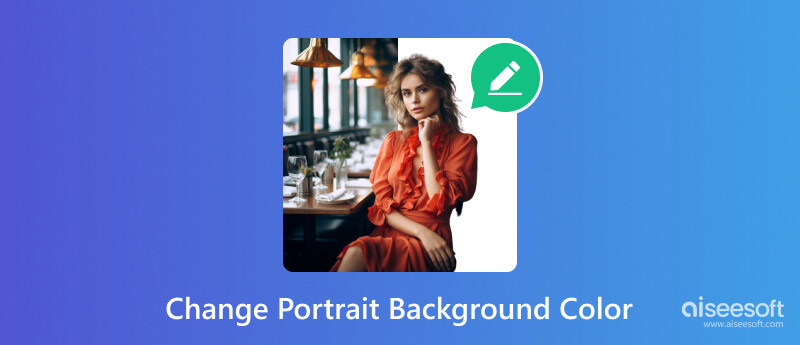
Режим «Портрет» в iOS 16 позволяет вам свободно регулировать уровень размытия фона на портретах, перетаскивая ползунок «Контроль глубины». Это помогает изолировать объект фотографии от фона. Затем вы можете использовать функцию вырезания, чтобы изменить цвет фона вашей портретной фотографии.
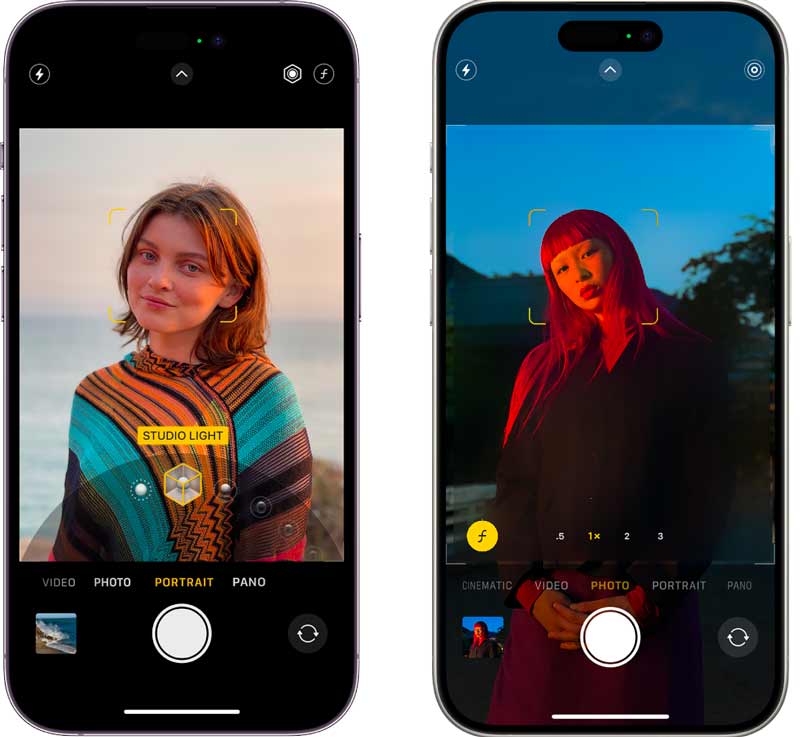
Откройте приложение «Фотографии» и выберите портретную фотографию, цвет фона которой хотите заменить. Нажмите и удерживайте основной объект, и ваш iPhone автоматически изолирует объект фотографии от фона. Нажмите Копировать .
Откройте новую фотографию или создайте новый холст в таком приложении, как Photos, Procreate или Sketchbook. Коснитесь и удерживайте экран, чтобы вставить вырезку объекта. Затем вы можете выбрать новый цвет фона для портретной фотографии. Вы также можете нажать Поделиться и используйте предпочтительный способ изменения цвета фона вашего портрета.
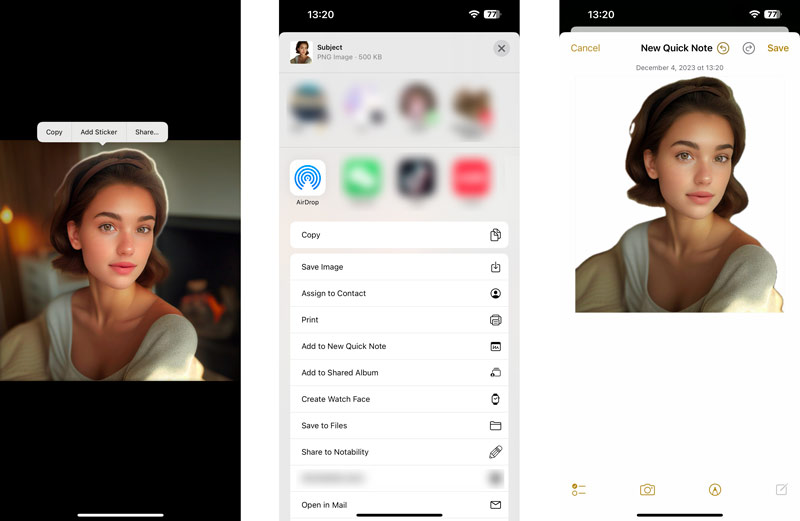
Многие сторонние приложения также можно использовать для изменения цвета фона портретной фотографии. Обычно они предлагают больше функций, чем встроенное приложение «Фото», например, возможность выбирать различные цвета и текстуры фона. Вы можете выполнить поиск связанных приложений, таких как Snapseed, в App Store.
В распоряжении пользователей Android имеется множество приложений для редактирования фотографий, многие из которых предлагают функции удаления фона и замены цвета. Одним из популярных вариантов является Фоновый ластик приложение. Вы можете получить доступ и установить его из магазина Google Play. Затем выполните следующие действия, чтобы изменить фон портрета на черный, белый или серый в зависимости от ваших потребностей.
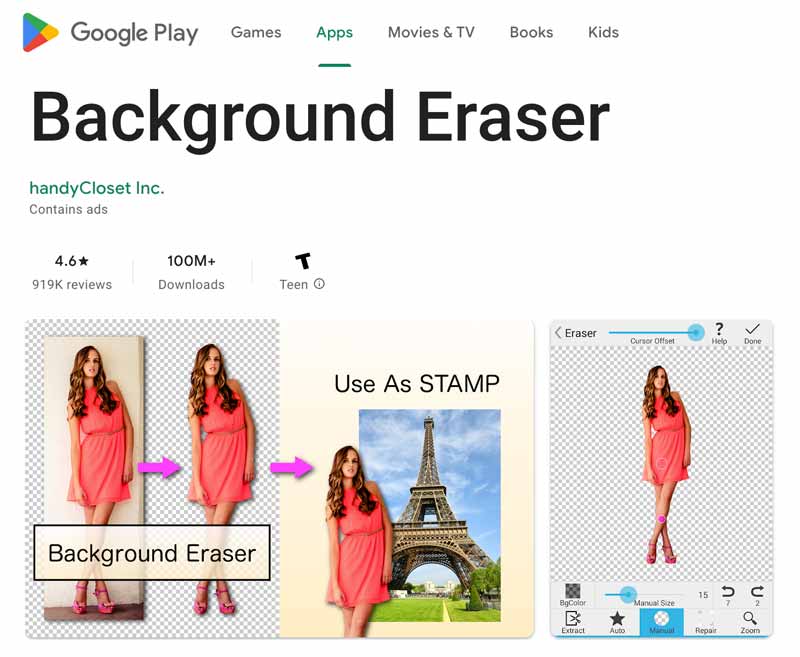
Откройте приложение Фоновый ластик приложение и добавьте портретное изображение, которое хотите отредактировать. Используйте инструменты ручного удаления приложения, такие как лассо и ластик, чтобы аккуратно удалить фон вокруг объекта.
Нажмите проверка данных вариант и выберите Solid Color вкладка. Выберите желаемый цвет фона из цветовой палитры или используйте инструмент «Пипетка», чтобы выбрать цвет из другого изображения. При необходимости отрегулируйте положение и размер объекта. Кран Сохранить сохранить отредактированный портрет.
Aiseesoft Бесплатная программа для удаления фона позволяет легко менять или удалять фон портретных фотографий. Благодаря технологии на базе искусственного интеллекта он точно определяет элементы переднего и заднего плана, позволяя выделить объект и заменить фон сплошным цветом или новым изображением.
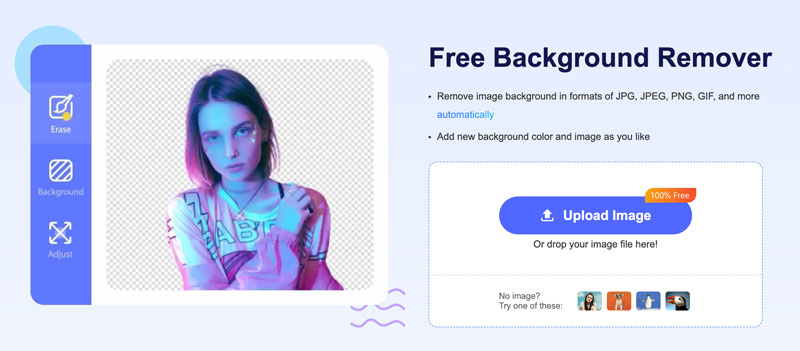
Алгоритм искусственного интеллекта автоматически обнаружит и удалить фон с вашего портрета Фото. При необходимости используйте ручную кисть и ластик, чтобы уточнить удаление фона, точно выбрав и удалив все оставшиеся элементы фона. Убедитесь, что объект вашей портретной фотографии четко отделен от фона.
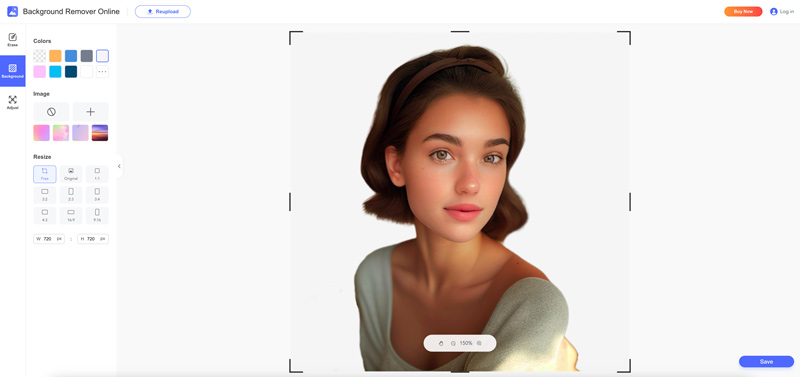
Можете ли вы изменить фон портрета на другие цвета с помощью Aiseesoft Background Eraser?
Да, вы можете изменить фон портрета на другие цвета с помощью Aiseesoft Фоновый ластик. Это универсальный инструмент, который позволяет заменить фон сплошным цветом, изображением или даже полностью удалить его, сделав фон прозрачным.
Что делать, если после смены фона портрет нечеткий?
Если после смены фона у вас получился нечеткий портрет, следует выбрать другой фон, не слишком насыщенный или детальный. Используйте фон, который по цвету или текстуре сильно отличается от объекта портрета. Более того, вам следует использовать программное обеспечение хорошего качества, специально разработанное для изменения фона изображений.
Можно ли бесплатно изменить фон портрета онлайн?
Да, существует множество онлайн-редакторов изображений, которые позволяют бесплатно изменить фон портрета. Некоторые из наиболее популярных вариантов включают Aiseesoft. Бесплатная программа для удаления фона, Remove.bg, Fotor, Adobe Express и PhotoRoom.
Заключение
Изменение цвета фона портретной фотографии — отличный способ создать более уникальное и визуально привлекательное изображение. В этом посте представлены три эффективных метода редактирования и замены фона портрета на разных устройствах. С помощью вышеперечисленных инструментов вы легко сможете изменить цвет фона портрета мгновенно.

Video Converter Ultimate — отличный видео конвертер, редактор и энхансер для преобразования, улучшения и редактирования видео и музыки в 1000 и более форматах.
100% безопасность. Без рекламы.
100% безопасность. Без рекламы.